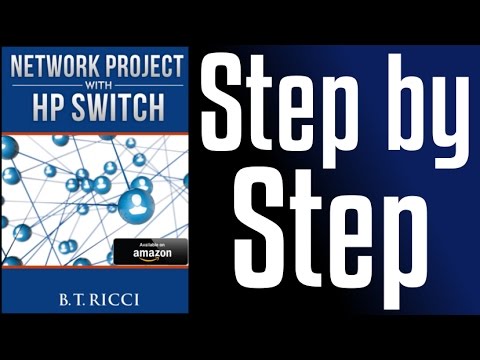
Hewlett-Packard 50g ist ein fortgeschrittener Grafikrechner. Zusammen mit der Standardleistung der mathematischen Berechnung wandelt 50g zweidimensionale Gleichungen in dreidimensionale Diagramme um. Jede Taste der Tastatur verfügt über zwei oder drei alternative Funktionen, die über farbcodierte Tasten aufgerufen werden können. Das Menüsystem ist vollständig angepasst und verfügt über eine ausgefeilte Navigation sowie die Möglichkeit, das Menü für einen einfachen Zugriff auf häufig verwendete Tools neu anzuordnen.

Der HP 50g-Rechner kann Antworten in den Modi "Genau" und "Ungefähr" erzeugen. "Genau" -Modus gibt Lösungen genau. Eine Unterteilung von 12 durch 18 im exakten Modus würde beispielsweise 2/3 ergeben. Im "ungefähren" Modus befindet sich der Endwert innerhalb einer bestimmten Dezimalskala. Wenn 12 im ungefähren Modus durch 18 geteilt wird, lautet das Ergebnis 0,6666666666667, wobei die letzten 6 auf 7 gerundet werden. Der Modus kann durch Drücken der Tasten "Mode", "F3", des Abwärtspfeils zweimal, "F3" und geändert werden Zweimal "OK".
Durch Einfügen eines Polynoms durch den Befehl "factormod" wird das Polynom neu angeordnet, um alle Exponenten zu eliminieren und in der fakturierten Form zurückzugeben. Mit dem Befehl "lim" wird der Grenzwert der Gleichung gelöst. Es ist in der Form lim (f (x), a), wobei f (x) die Funktion und "a" das Intervall ist. Durch Eingabe der Funktion "TABVAR" wird eine vollständige Analyse der Zeichenfunktionen wie Identifikationsvariablen und -bereiche erstellt. "Balken" und "Konisch" können verwendet werden, um Balken bzw. konische Graphen zu erstellen. Der Befehl "Funktion" erzeugt ein kartesisches Koordinatensystem und verfolgt eine Funktion in der Form y = f (x).
Wenn der Rechner einen kleinen Fehler hat und neu gestartet werden muss, drücken Sie "Ein" und anschließend "F1" und "F3". Der Rechner bleibt einige Sekunden stehen und wird zurückgesetzt. Wenn das Problem wiederholt auftritt, muss das System wiederhergestellt werden. Drücken Sie die "On" -Taste, gefolgt von "F1" und "F6". Drücken Sie "F1", um die automatische Wiederherstellung zu starten. Bibliotheken können durch Drücken von "Ein" gefolgt von "F3" und der linken Pfeiltaste abgerufen werden.
Die Bibliotheksdateien haben die Erweiterungsdatei .lib. Eine Bibliotheksdatei enthält eine Reihe von Datenfunktionen und -werkzeugen für die Verwendung einer bestimmten Anwendung. Sie können mit der HP Calculator Connectivity-Software installiert werden, die bereits im Taschenrechner enthalten ist und auf der HP Website verfügbar ist. Anwendungen können installiert werden, indem sie direkt im Ordner "APPS" des Rechners abgelegt werden.